如何解决Mac电脑菜单栏中不显示WiFi图标问题
现在有很多人在使用Mac电脑,有些用户遇到了菜单栏中不显示WiFi图标问题,想知道如何解决,接下来小编就给大家介绍一下具体的操作步骤。
具体如下:
1. 首先第一步根据下图箭头所指,电脑顶部菜单栏默认显示【WiFi】图标。
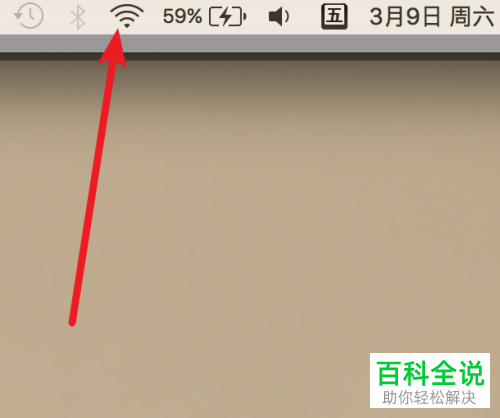
2. 第二步如果找不到【WiFi】图标,根据下图箭头所指,点击【系统偏好设置】图标。
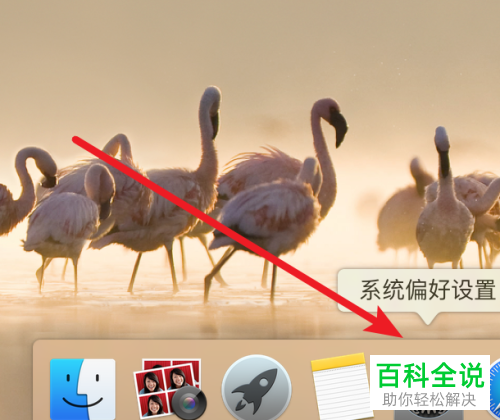
3. 第三步在弹出的窗口中,根据下图箭头所指,点击【网络】图标。
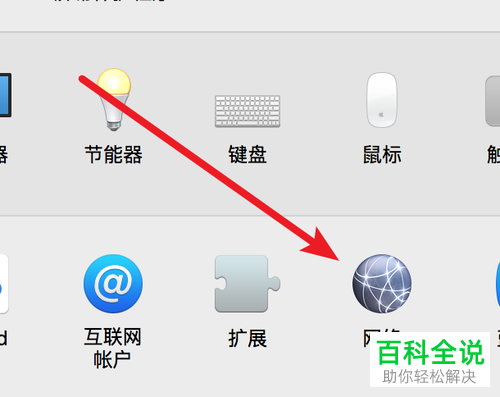
4. 第四步打开【网络】窗口后,根据下图箭头所指,点击左侧【WiFi】选项。
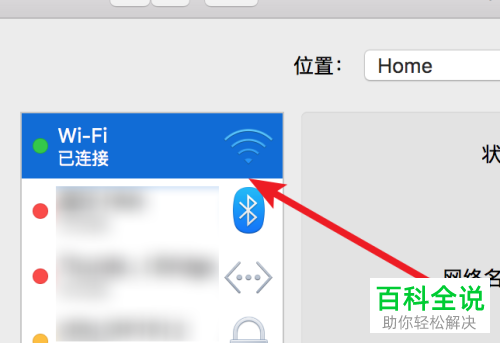
5. 第五步在右侧页面中,根据下图箭头所指,找到【在菜单栏中显示WiFi状态】选项。

6. 第六步根据下图所示,勾选该选项。
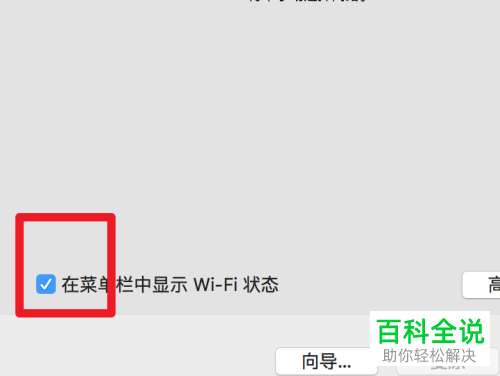
7. 最后成功在菜单栏中显示WiFi图标,根据下图箭头所指,可以按照需求切换WiFi。
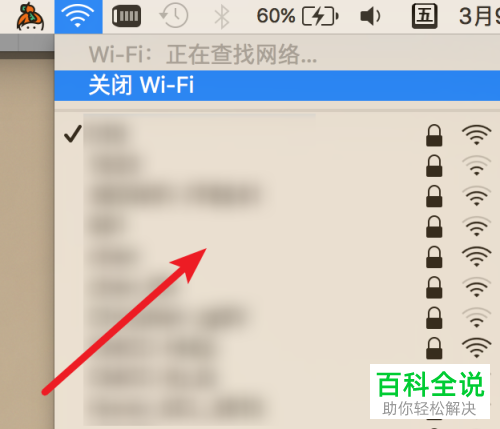
以上就是如何解决Mac电脑菜单栏中不显示WiFi图标问题的方法。
赞 (0)

